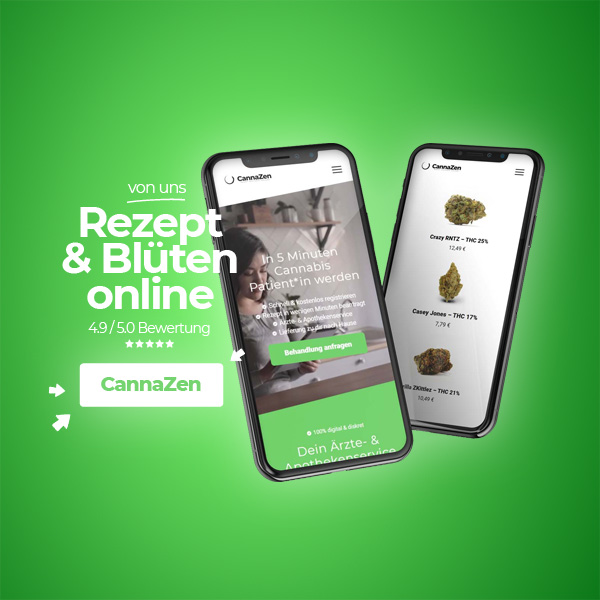UTM-Parameter: Definition, Google Analytics für E-Commerce, Youtube, Facebook & Co. + Beispiel
UTM-Parameter - Woher weißt du, ob deine Bemühungen im Online Marketing (egal ob Werbeanzeigen oder organisches Content Marketing, usw.) erfolgreich sind? UTM Parameter sind die Antwort. Im Online Marketing ist oft nichts wichtiger, als die Erfolgsmessung. Für Kampagnen auf Social Media Netzwerken wie YouTube, Facebook, Instagram und TikTok, aber auch für Google Ads und Native Ads. Kurz erklärt: Jedes Projekt hat eine URL, diese ist eindeutig. Wie https://example.com/ - Durch die Erweiterung dieser URL lassen sich einzelne Quellen tracken, wie gleich im Beispiel zu sehen. So lassen sich Besucherströme identifizieren, wie hier https://example.com/?utm_agc=petra - was das heißt und wie UTM-Parameter funktionieren, für dein Monitoring und Reporting, erfährst du in diesem Artikel! Lies hier mehr über unsere E-Commerce Agentur.
UTM-Parameter: Definition und Beispiel
Starten wir direkt mit einem Mini Beispiel:
Wie funktionieren UTM-Parameter
Wie in der Einleitung beschrieben, Grundlage für den Aufbau des UTM-Parameters ist die Domain der Zielseite, in unserem Beispiel:
https://example.com/
UTM-Parameter können in allen Verweisen verwendet werden. Gemessen werden die Ergebnisse in Google Analytics, dazu später mehr. Hier siehst du dann genau, woher die Besucher kamen, extern oder intern.
Wenn jetzt beispielsweise ein Influencer Werbung macht, könnte den Parameter utm_agc=peter anhängen, so wüsste ich, welche Besucher von Petra kommen. Das selbe funktioniert natürlich auch für Werbung und Co.
Das Ergebnis:
https://example.com/?utm_agc=petra
Du kannst aber auch sehen, ob diese Besucher zu Verkaufsabschlüssen geführt haben. Willkommen in der Welt der Erfolgsmessung von Linkquellen!
Tipp! Alle Links, die auf deinen E-Commerce verweisen, können mit UTM-Parameter ausgestattet werden. Egal ob Instagram, Facebook, Youtube oder auch Pinterest.
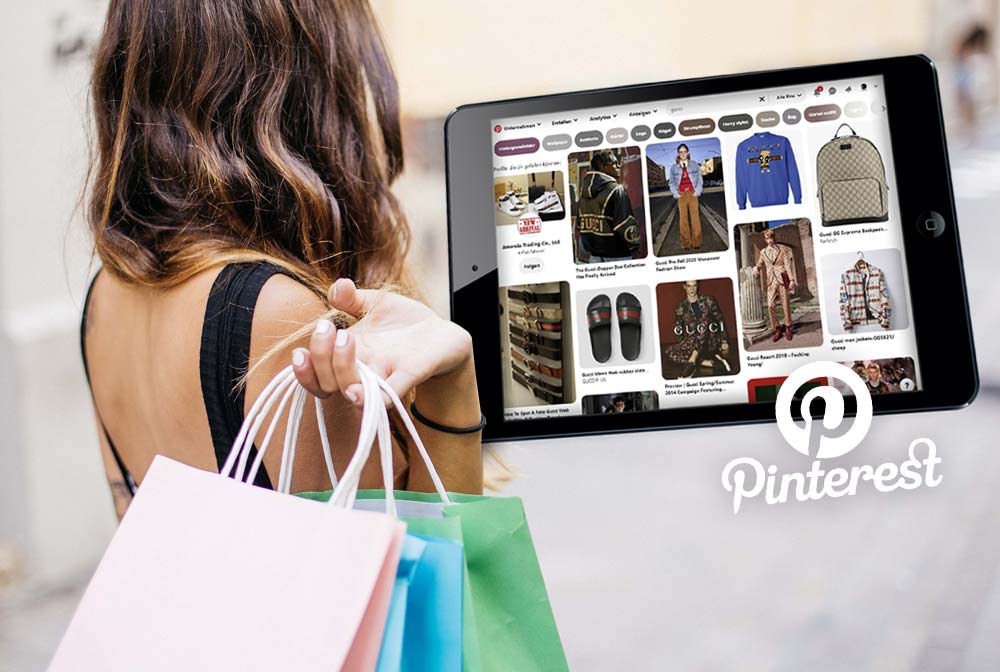
Definition: Besucher / Links verfolgen
UTM-Parameter geben dir also die Möglichkeit, Traffic (Besucher) nach seiner Quelle (also Herkunft) zu identifizieren.
So kannst du beispielsweise sehen, welche Besucher durch Seite XY auf deine Landingpage für Produkt XY kamen.
So kannst du direkt vergleichen, wie verschiedene Lead-Quellen im Verhältnis zueinander abschneiden. So kannst du Kennzahlen berechnen, die dir helfen, deine Online Marketing Maßnahmen und Strategien zu optimieren.
https://socialmediaone.de/? utm_source=website&utm_medium=content&utm_campaign=workshop_instagram
Parameter Aufbau und Erweiterung
Alles was du brauchst ist diese Systematik:
- Domain
website.com/ - Dann Parameter anhängen:
website.com/ ? utm_source=website - Weitere Parameter
website.com/?utm_source=website & utm...
Vergleichbare Kennzahlen: Return of Ad Spend
Eine übliche Methode wäre der Return on Ad Spend (ROAS). Mit ihm identifizierst du die Quellen, mit der höchsten Leistung bzw. Performance.
Return on Ad Spend (ROAS) berechnen:
Formel: Umsatz / Ausgaben = ROAS
Beispiel: 10.000 / 2.000 = 500%
Der ROAS betrachtet also das Verhältnis zwischen Einnahmen und Ausgaben einer bestimmten Kampagne. Hier im Beispiel liegt diese Kampagne bei 5:1, sie erwirtschaftet also das 5-fache vom Einsatz. So kannst du Kampagne A, B, C einfach miteinander vergleichen.
- Mehr zum Thema Google Ads und Native Ads
Diese und weitere Kennzahlen kannst du aber erst berechnen, wenn du die nötigen Daten hast. Das heißt, du musst deine Leads (Besucher aber auch Käufer) verfolgen. Dafür ist der Einsatz von UTM für die Verfolgung Schritt 1.
Was sind UTM-Parameter? Google Analytics
UTM-Parameter werden als Variable in Links platziert. Gelangt ein Nutzer über diesen Link, durch einen Klick, auf die gewünscht Website, wird die Ankunft und Herkunft des Nutzers aufgezeichnet.
"Urchin Tracking Module" war ein kleiner Teil einer größeren Software, die Google erwarb und die heute Google Analytics heißt. Google Analytics kennt jeder Webmaster. Hier gibt Google Informationen über die aktiven Website-Benutzer.
Durch UTM-Parameter registriert Google (also Google Analytics) deine Lead-Quellen.
UTM-Parameter erstellen
Mit dem URL-Builder von Google kannst du 5 UTM-Parameter hinzufügen, von denen 3 obligatorisch sind. Grundsätzlich solltest du nur für deine Kampagne relevante UTM-Parameter nutzen. So wird dein Tracking-Code nicht zu umfangreich.
Hier ist eine allgemeine Aufschlüsselung:
Quelle - utm_source
Zeigt an, von welcher Seite der Besucher deine Seite besucht hat. Das Feld enthält in der Regel den Anbieternamen, also beispielsweise:
- FIVmagazine.com
- SocialMediaOne
- ...
Medium / Kanal - utm_medium
Zeigt an, welcher Marketingkanal den Besucher deiner Webseite zu dir gebracht hat. Das Medium ist der Name des Kanals. Beispiele hierfür sind:
- Pay-per-Click (PPC)
- Soziale Medien
- Partner
- QR-Codes
- Retargeting
- ...
Google Analytics nutzt das Medium, um die Akquisitionskanäle zuzuordnen.
Kampagne - utm_campaign
Anhand dieser Informationen lässt sich feststellen, welche Kampagne mit der Werbekampagne verknüpft ist. Für einen Einzelhändler vielleicht die "iPhone12Promo", für Immobilienmakler und -plattformen könnte es die "HausKaufFrühjahrKampagne" sein.
Schlüsselwörter - utm_term
Mit diesem Tag kannst du bezahlte Schlüsselwörter identifizieren, die du benutzt hast, um deine Kampagne anzuvisieren.
Sie helfen beispielsweise bei Facebook-Anzeigen, UTM-Parameter für Schlüsselwörter könne zum helfen, um die identifizierenden Merkmale des Publikums wie "Male30-50HausKauf" zu übergeben.
Inhalt - utm_content
Hiermit kannst du genau das Element identifizieren, auf das in deiner Anzeige oder Werbung geklickt wurde. Erkenne so zum Beispiel, wie viele Nutzer, welchen Link im Newsletter geklickt haben. Wenn du also A/B-Testanzeigenversionen verwendest, könntest du den Namen der angezeigten Variante übergeben.
Das Tagging ist der erste Schritt, der dir einen Grundsatz an verwertbaren Daten deiner Leads generiert. Sobald du ausreichend Daten gesammelt hast, kannst du die Analyse starten.
UTM erstellen: Beispiel
Bilder sagen mehr als 1.000 Worten. Hier siehst du den Link Generator von Google Analytics Demos & Tools:
- Link erstellen in Google Analytics Demos & Tools
- Link einbetten (Content, Newsletter, etc.)
- Daten sammeln und auswerten in Google Analytics

Das Ergebnis sieht dann so aus, dass du bereits vom Beginn des Artikels zu UTM Parametern kennst:
https://socialmediaone.de/? utm_source=website&utm_medium=content&utm_campaign=workshop_instagram
Einzelne Parameter verknüpfst du ganz einfach durch ein "&"
Lead Auswertung: Google Analytics
Die Werte, die nun von deinen UTM Parametern ermitteln wurden, kannst du innerhalb von Google Analytics sehen:
- Google Analytics öffnen
- Akquisition (Menu)
- Kampagnen
Praxis Beispiel: Marketing Masterclass
Wie oben beschrieben, musst du 3 Dinge tun, um selbst mit UTM-Parametern arbeiten zu können. Hier noch einmal der Ablauf für dich:
UTM-Parameter erstellen in 3 Schritten:
- Link erstellen in Google Analytics Demos & Tools
- Link einbetten (Content, Newsletter, etc.)
- Daten sammeln und auswerten in Google Analytics
Link erstellen in Google Analytics Demos & Tools
Im ersten Schritt erstellst du deinen Link. Zum Beispiel mit Hilfe von Google Analytics Demos & Tools.

Link einbetten (Content, Newsletter, etc.)
Danach fügst du den Code in deinem System ein. Das kann ein Newsletter Tool sein wie Mailchimp oder auch auch eine WordPress Seite, wie hier im Beispiel:
![]()
Daten sammeln und auswerten in Google Analytics
Jetzt musst du Warten. Je nach Projekt hast du früher oder später die ersten Klicks. In der Regel bekommst du die neuen Daten von Google am nächsten Tag.
Du kannst deine Leads dann ganz klar erkennen und sortieren, zum Beispiel anhand der Kampagne oder des Mediums. So kannst du Besucher identifizieren, wie es automatisch für Youtube (Tochterfirma von Google) gemacht wird:
![]()
So kannst du später die üblichen Kanäle identifizieren und deine neuen, eröffneten Lead-Aufzeichnungen:
![]()
Link einbetten (Content, Newsletter, etc.)
Jetzt fügst du den Code in deinem System ein oder gibst ihn an Affilate Partner, zum Beispiel um Leads (wie Verkäufe) zu tracken. Das kann ein Newsletter Tool sein wie Mailchimp oder auch auch eine WordPress Seite und fertig! Ab jetzt kannst du diese markierten Verweise in Google Analytics sehen.
Daten sammeln und auswerten in Google Analytics
Du hast noch kein Google Analytics auf deiner Internetseite bzw. im Online Shop? Dann wird es höchste Zeit!
Code-Einbettung für Einsteiger
Suchmaschinenoptimierung verlangt immer mehrere Wege. Neben Backlinks, Content und Struktur, ist auch immer entscheidend, das Verhalten der eigenen Besucher zu kennen. Die kostenlose Google Software Analytics bietet dabei einen umfangreichen Einblick in das Verhalten der User. Neben Echtzeit-Tracking und Übersicht bietet Google online auch Informationen zur Nutzergruppe (Demografie, Standort, usw.), zum Nutzerverhalten (Seitenansichten, Seitenfluss, usw.) und zur Akquise der User. Für Einsteiger zeige ich in diesem neuen Video Tutorial wie ihr den Google Analytics Code sauber in WordPress einbindet. Anschließend gibt es einen ersten, schnellen Überblick zur Suchmaschinenanalyse mit Google.
- Google Analytics einrichten - Videoanleitung
Was misst Google Analytics?
Primär geht es um Klicks und deine Website Besucher. Wichtige Kennzahlen (KPIs) sind:
- Besucher
- Besucher (unique)
- Besuchszeit
- Seitenanzahl
- Usw.
Mehr zum Thema findest du hier: Was versteht man unter Analytics?
Seitenaufrufe, sogenannte Impressions, stehen für die Sichtungen durch einzelne Personen. Dabei unterscheidet man innerhalb der Seitenaufrufe zwei unterschiedlicher Varianten. Zum einen gibt es Seitenaufrufe (Impressions), die jeden einzelnen Seitenaufruf zählen, auch wenn ein Benutzer unsere Seite zweimal, oder auch dreimal geöffnet hat. Zum anderen gibt es die einzigartigen Seitenaufrufe (Unique Impressions), hier wird jeder Nutzer nur ein einziges Mal gezählt. Diese Zahl gibt Aufschluss über die tatsächlich erzielt Reichweite einer einzelnen Seite.
Tipp! Kennst du schon Youtube URL Parameter?
Youtube URL Parameter - Wofür brauchst du Youtube URL Parameter? Durch Parameter in der URL, lassen sich bestimmt Funktionen aktivieren oder reaktivieren. Zum Beispiel die Start-Zeit, End-Zeit, aber auch Autoplay aktiveren / deaktivieren. Hier findest du einen Liste mit wichtigen Erweiterungen für Youtube URLs für die Einbettung auf Internetseiten und in Online Shops. Mit Erklärung zur Video Einbettung, ich erkläre dir das hinzufügen von Parameter und gebe dir direkte Beispiele, wie die fertige URL aussieht. Die Youtube URL Parameter!
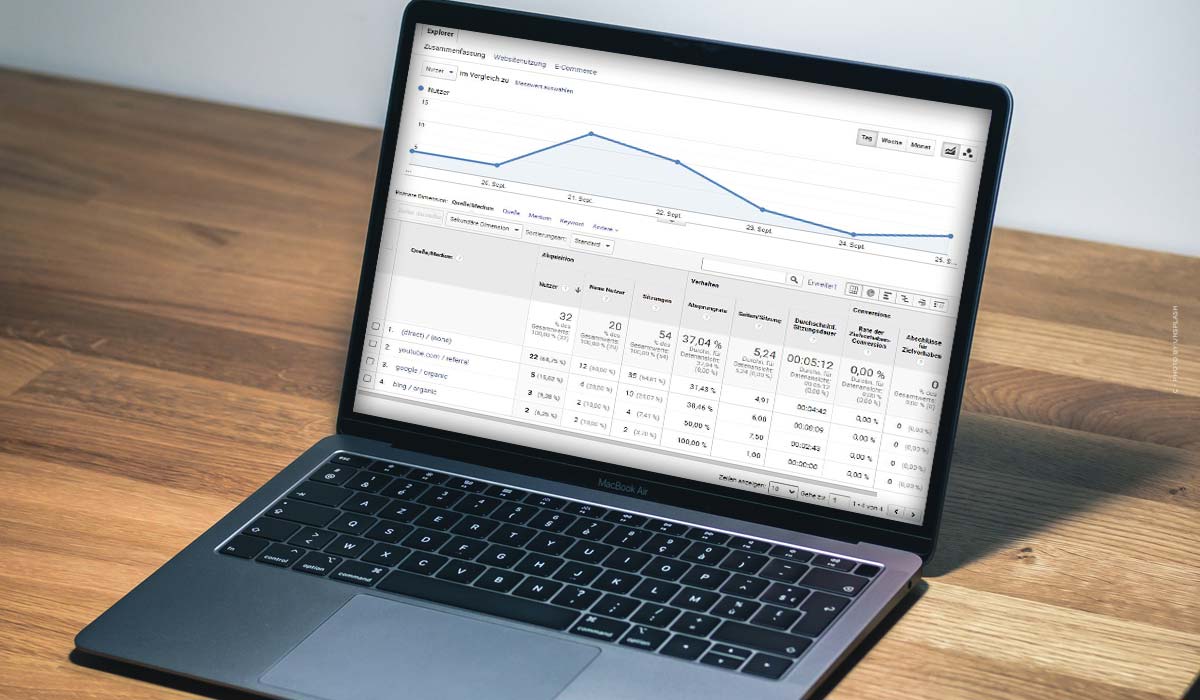
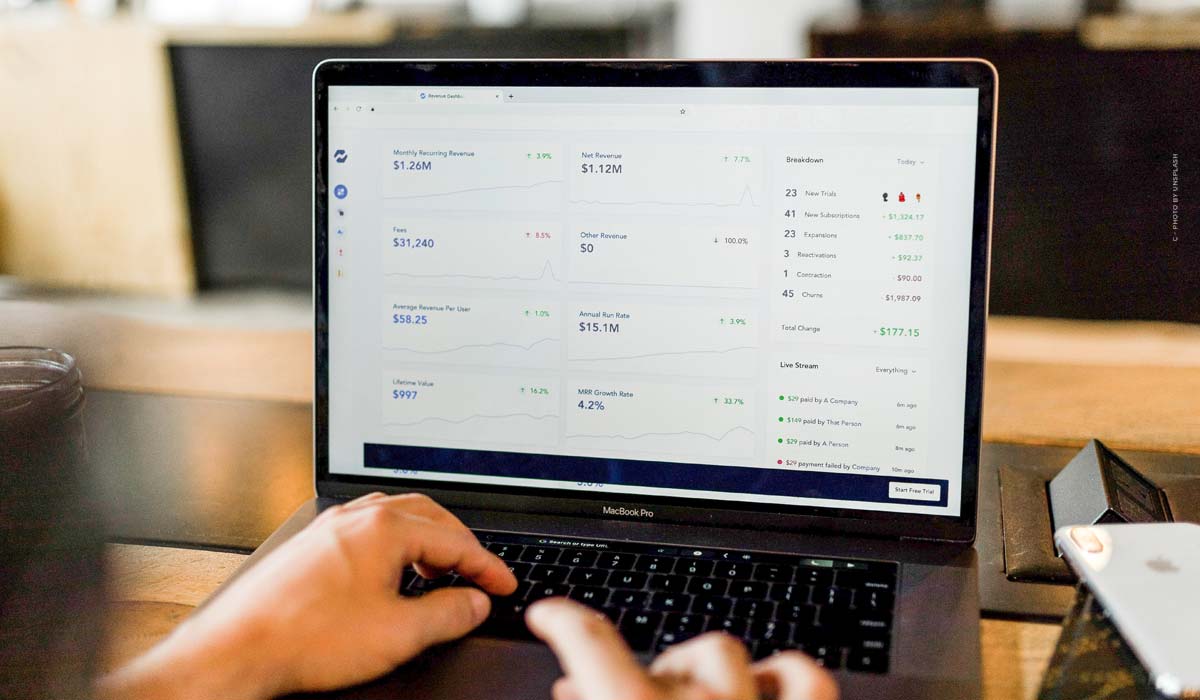
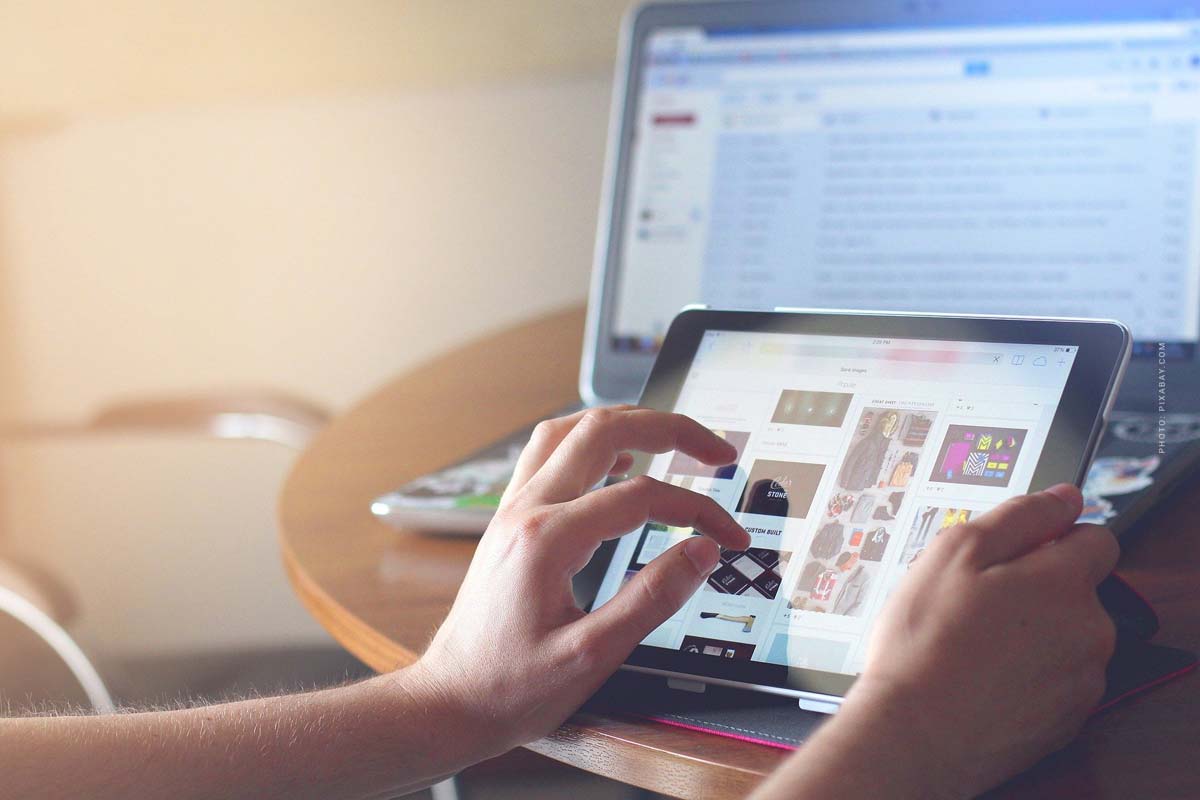
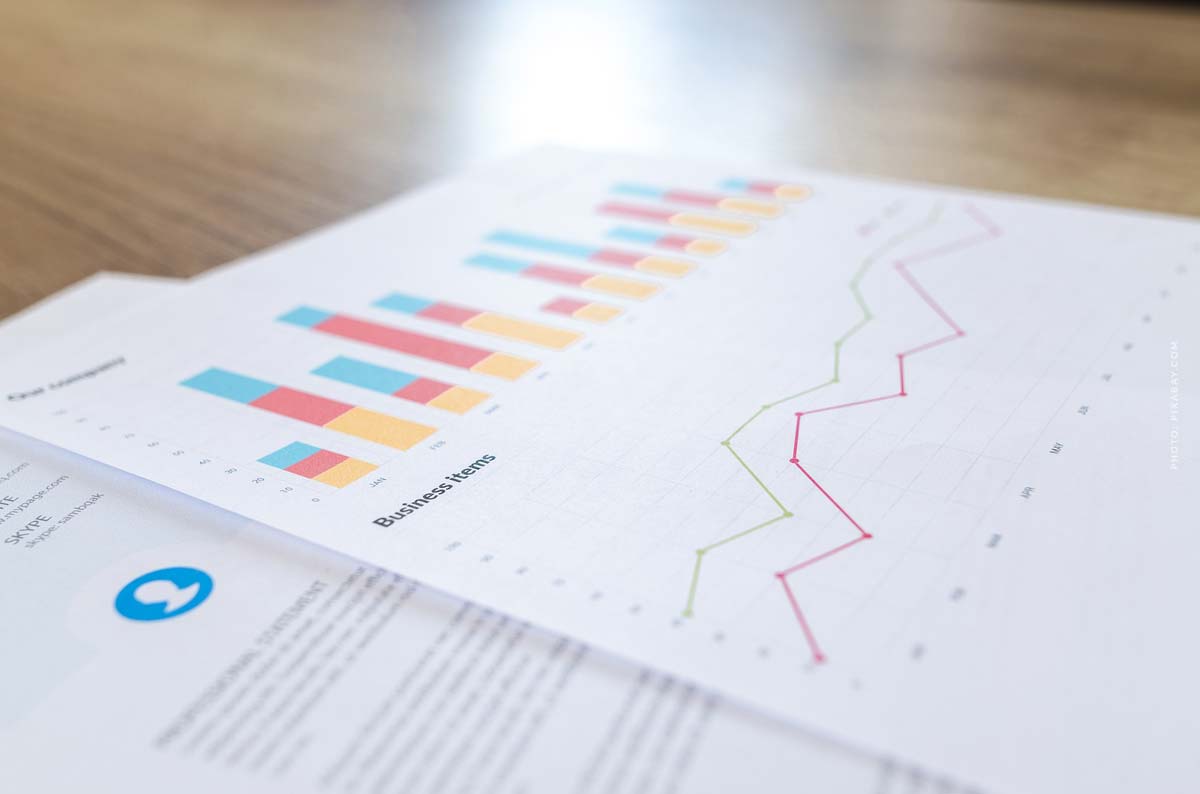

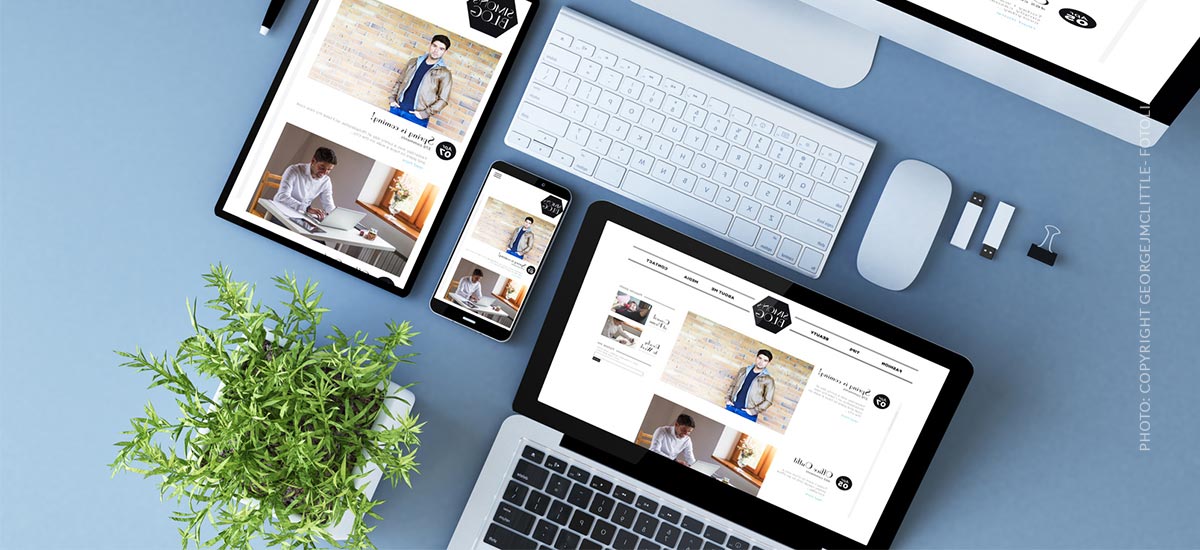
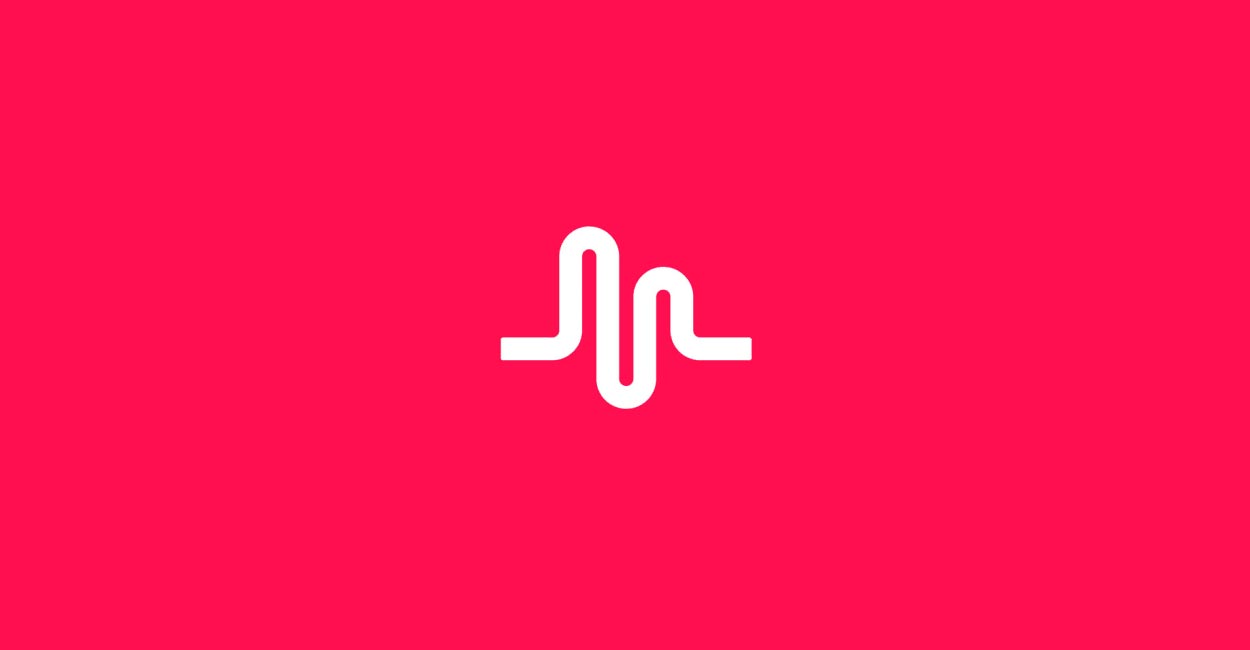




 4.9 / 5.0
4.9 / 5.0